1、打开authorware软件,进入其主界面中;

2、在图标中找到并点击显示图标;

3、用鼠标将它拉到右边的流程线,并改名为球;

4、将运动图标拉到显示图标下;

5、双击显示图标球,打开演示窗口;

6、设置好颜色,如红色,然后按椭圆工具;

7、左手按住shift键不放,右手按住鼠标左键不放,在演示窗口拖动,画出一个红色的球;
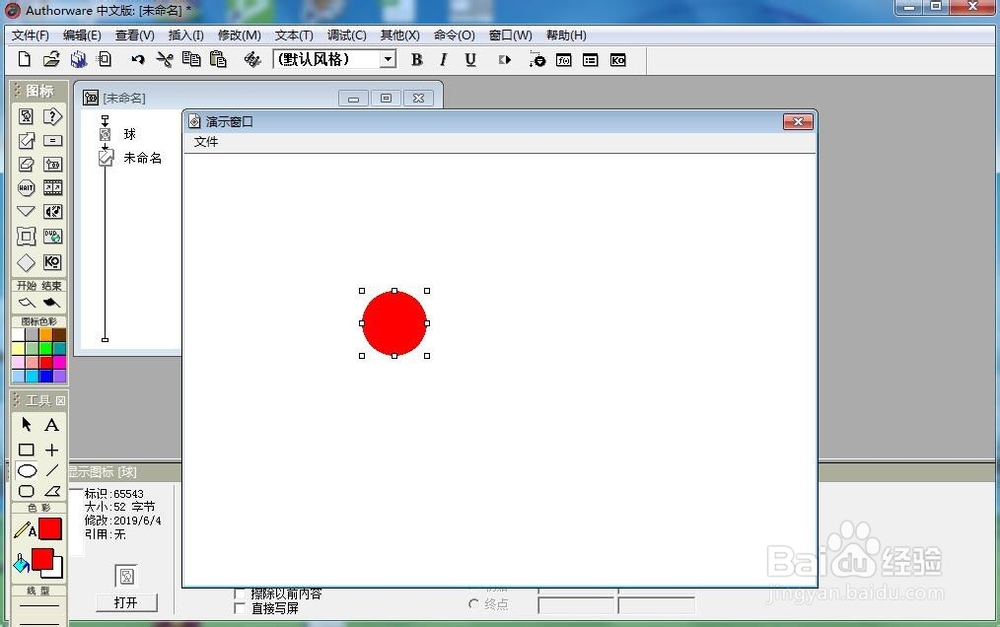
8、双击运动图标,在类型中选择沿路径移动到终点;

9、设置好球的运动轨迹;

10、点击运行按钮,就可以看到球沿着我们设定的轨迹开始运动了。

时间:2024-10-12 05:20:38
1、打开authorware软件,进入其主界面中;

2、在图标中找到并点击显示图标;

3、用鼠标将它拉到右边的流程线,并改名为球;

4、将运动图标拉到显示图标下;

5、双击显示图标球,打开演示窗口;

6、设置好颜色,如红色,然后按椭圆工具;

7、左手按住shift键不放,右手按住鼠标左键不放,在演示窗口拖动,画出一个红色的球;
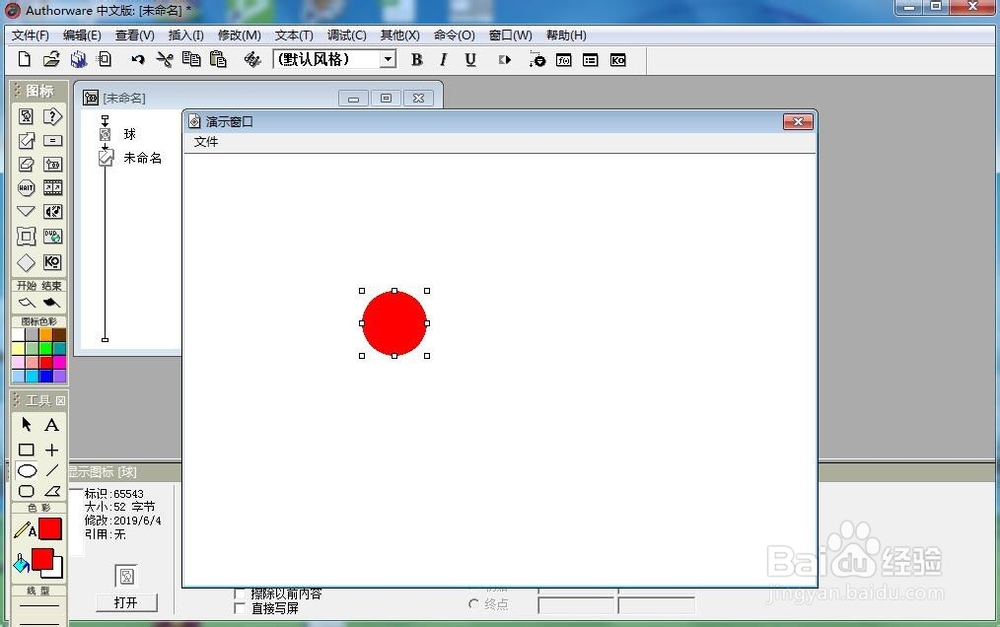
8、双击运动图标,在类型中选择沿路径移动到终点;

9、设置好球的运动轨迹;

10、点击运行按钮,就可以看到球沿着我们设定的轨迹开始运动了。

